Als je Telegram veel gebruikt, heb je mogelijk een groep gemaakt in de app. Maar wat gebeurt er als je om wat voor reden dan ook een bepaalde groep wilt verwijderen? Gelukkig is dit een relatief eenvoudige procedure.
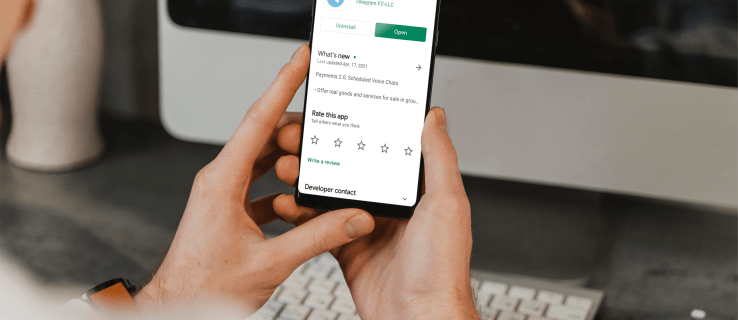
In dit artikel laten we u zien hoe u groepen op Telegram op een aantal populaire apparaten kunt verwijderen. Wees echter voorzichtig. Zodra een groep is verwijderd, is deze permanent. De groepen en chats worden automatisch verwijderd.
Telegram-groepen op bureaublad verwijderen
De stappen zijn hetzelfde voor zowel pc/Windows als Mac. Merk op dat als je de Telegram-app op je computer hebt, je eerst de groep die je wilt verwijderen in een supergroep moet veranderen voordat je deze kunt verwijderen. Zorg ervoor dat uw groepstype een "Privégroep" is en geen "Openbare groep" of "Open groep", anders wordt deze niet verwijderd.
Nadat u Telegram in Windows of op uw Mac hebt geopend, volgt u deze stappen om een supergroep aan te maken, zodat u deze kunt verwijderen:
- Klik op het "⁝" drievoudige puntpictogram dat rechtsboven op uw scherm zou moeten staan.

- Selecteer de groepsmenuknop.
- Ga naar de optie "Groep beheren" en klik erop.
- Tik op 'Groepsinfo'. Het scherm "Groep bewerken" verschijnt.
- Kies de optie "Converteren naar supergroep".
- Klik op "Converteren".
- Keer terug naar de optie "Groep beheren".

- Klik op 'Groepsinfo'.
- Selecteer de optie "Groep verwijderen". Als je het niet ziet, moet je naar beneden scrollen totdat je het ziet.

- Tik op "Verwijderen". Dit is het scherm dat u de mogelijkheid biedt om van gedachten te veranderen voordat u bevestigt door op "Verwijderen" te klikken. Houd er rekening mee dat een eenmaal verwijderde groep niet kan worden hersteld.

- Klik op de optie "Verwijderen". De groep wordt automatisch verwijderd.
Groepen verwijderen op Telegram Android:
- Open uw Telegram-app.

- Selecteer de optie "Groepsinformatie" en klik erop.
- Open de groep die u wilt verwijderen. De groepsnaam wordt gemarkeerd.
- Klik op de groepsnaam.

- Klik op het pictogram "Pen" rechtsboven, naast het pictogram "⁝" met drie stippen.

- Selecteer en klik op de optie "Groep verwijderen", de laatste optie in de lijst. Er verschijnt een waarschuwingsbericht om ervoor te zorgen dat u de groep wilt verwijderen.

- Klik op de optie "Groep verwijderen". De groep is nu definitief verwijderd.

Groepen verwijderen op Telegram iPhone:
- Open uw Telegram-app.

- Open Telegram Group-informatie.
- Selecteer en tik op de groep die u wilt beëindigen. De groepsnaam wordt gemarkeerd.
- Tik op de groepsnaam.

- Ga naar het pictogram "Bewerken" rechtsboven, naast het pictogram met drie stippen, en tik op.

- Selecteer de optie "Groep verwijderen", de laatst vermelde optie. Er verschijnt een waarschuwingsbericht om ervoor te zorgen dat u de groep wilt verwijderen.

- Tik op de optie "Groep verwijderen". De groep is nu definitief verwijderd.

Hoe groepsleden op Telegram te verwijderen?
De onderstaande stappen laten u zien hoe u leden op Mac of pc/Windows, Android of iPhone kunt verwijderen.
Een Telegram Group-lid verwijderen op Mac
- Open uw Telegram-app.

- Zoek de groepschat die het lid bevat dat je wilt verwijderen.
- Tik op de groepsnaam bovenaan het scherm.

- Selecteer rechtsboven de optie "Bewerken".

- Scroll naar het lid dat je wilt verwijderen.
- Klik op de optie "Minus" naast het lid. Het lid wordt verwijderd.

Een Telegram-groepslid verwijderen op pc/Windows
- Open uw Telegram-app.

- Ga naar de groepschat waarvan de gebruiker lid is.
- Klik op de groepsnaam bovenaan het venster.

- Scroll naar beneden, zoek het lid dat je wilt verwijderen.
- Selecteer de optie "X" naast de naam van de persoon.

- Klik vervolgens op "VERWIJDEREN" dat lid zal worden verwijderd.

Een Telegram-groepslid verwijderen op Android
- Open de Telegram-app.
- Tik op de optie "Chat uitzenden" net onder de Telegram-banner bovenaan.
- Tik nu op de uitzendnaam die in de banner verschijnt. Groepsleden worden weergegeven.
- Klik en houd het lid ingedrukt dat u wilt verwijderen.
- Selecteer de banner "verwijderen uit uitzendlijst" die zal verschijnen. Het lid is nu verwijderd.
Een Telegram-groepslid verwijderen op iPhone
- Open uw Telegram-app.

- Ga naar de groepschatpagina op je iPhone.
- Druk op het profielpictogram rechtsboven. De groepsleden worden weergegeven.

- Kies het lid door uw vinger op de naam van het lid te plaatsen.
- Schuif uw vinger, terwijl u op de naam van het lid staat, naar links. De banner "Bevorderen, beperken, verwijderen" verschijnt.

- Druk op de optie "Verwijderen" om het lid te verwijderen.

Hoe Telegram Group Chat-berichten te verwijderen?
Hier zijn de stappen om uit te leggen hoe u groepschatberichten op uw Telegram Desktop, Android of iPhone kunt verwijderen.
Hoe Telegram Group Chat-berichten op desktop verwijderen?
De stappen zijn hetzelfde voor pc/Windows en Mac.
- Open uw Telegram-app.

- Klik op de chat die het bericht bevat dat je wilt verwijderen.
- Klik met de rechtermuisknop op het bericht dat u wilt verwijderen. Er verschijnt een pop-upmenu.
- Klik op "Bericht verwijderen". Er verschijnt dan een bevestigingsbericht.

- Klik op "Verwijderen". Het bericht wordt dan uit de chat verwijderd.

Opmerking: Als het langer dan 48 uur geleden is dat het bericht is verzonden, kan het niet worden verwijderd.
Hoe Telegram Group Chat-berichten op Android te verwijderen?
- Open uw Telegram-app.

- Selecteer de chat waarin het bericht staat. De inhoud van de chat verschijnt.
- Klik op het bericht dat u wilt verwijderen en houd het ingedrukt. Er verschijnt dan een pop-upbericht.
- Ga naar het pictogram "Prullenbak" en klik. Er verschijnt een bevestigingsbericht.

- Klik op “VERWIJDEREN” als je het nog wilt verwijderen. Het bericht wordt verwijderd.

Opmerking: Als het langer dan 48 uur geleden is dat het bericht is verzonden, kan het niet worden verwijderd.
Hoe Telegram Group Chat-berichten op iPhone te verwijderen?
- Open uw Telegram-app.

- Tik op het pictogram "Chats".

- Selecteer de chat in de chatlijst die het te verwijderen bericht bevat. De volledige chat wordt geopend.
- Tik op de chat 'Berichtenballon' en houd deze vast. Er verschijnt dan een werkbalk boven het bericht.
- Klik op de optie "Meer" op de zwarte werkbalk.
- Selecteer alle berichten die u wilt verwijderen. Er verschijnt een blauw vinkje/vinkje naast.

- Tik op het blauwe "Prullenbak"-pictogram dat zich in de linkerbenedenhoek van uw scherm bevindt.

- Klik op de optie "Verwijderen voor mij" in de bevestigingspop-up. De geselecteerde berichten worden verwijderd.

Notitie 1: Als het langer dan 48 uur geleden is dat het bericht is verzonden, kan het niet worden verwijderd.
Opmerking 2: Uw contacten kunnen uw verwijderde berichten nog steeds op hun telefoons zien.
Notitie 3: Je kunt alleen berichten van je eigen telefoon of tablet verwijderen.
Aanvullende veelgestelde vragen (FAQ's)
Hoe verlaat u een Telegram-groep?
Hier leest u hoe u een Telegram-groep op uw desktop, Android of iPhone kunt verlaten.
Hoe verlaat u een Telegram Group Desktop?
De stappen zijn hetzelfde voor pc/Windows en Mac.
1. Open uw Telegram-app.
2. Selecteer de groep die je wilt verlaten. De groep wordt dan geopend in het hoofdvenster aan de rechterkant.
3. Klik op het pictogram "⁝" met drie stippen rechtsboven. Er verschijnt dan een vervolgkeuzemenu.
4. Kies de optie "Groep verlaten". Er verschijnt een bevestigingsbericht.
5. Klik op “Verlaten”. Je lidmaatschap van de groep wordt automatisch beëindigd.
Hoe een Telegram-groep op Android verlaten?
1. Open uw Telegram-app.
2. Klik op de groep die u wilt verlaten en houd deze ingedrukt. Er verschijnt dan een pop-upmenu op het scherm.
3. Ga naar de optie "Groep verlaten" en klik. Er verschijnt een bevestigingsbericht.
4. Klik op "OK". Je lidmaatschap van de groep wordt dan beëindigd.
Hoe een Telegram-groep op de iPhone te verlaten?
1. Open uw Telegram-app.
2. Tik op de groep die je wilt verlaten en druk op het pictogram "I" rechtsboven in het scherm.
3. Klik op "Verwijderen" en "Afsluiten".
4. Selecteer "Verwijderen" en klik nogmaals op "Afsluiten". U bent nu geen lid meer van de groep.
Telegrafeer uw nieuwe vaardigheden op Telegram
Nu u weet hoe u groepen op de meest populaire platforms kunt verwijderen, kunt u "telegraferen" of de stappen delen met uw Telegram-contacten. Hiermee kunt u uw groepscommunicatie stroomlijnen en ongewenste groepen of chats verwijderen.
Heb je ooit groepen of berichten of groepsleden op Telegram verwijderd? Als u een van deze hierboven beschreven stappen heeft gevolgd, kunt u ons dit laten weten in de sectie Opmerkingen hieronder.
































